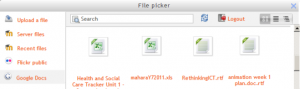Repositorio Google Drive
- Gestionando repositorios
- Subir un archivo
- Archivos del servidor
- Archivos recientes
- Archivos privados
- Banco de contenido
- Google Drive
- Videos de YouTube
- Flickr público
- Flickr
- Álbum web Picasa
- Descargador de URL
- Wikimedia
- Alfresco
- Amazon S3
- Box
- Dropbox
- Sistema de archivo
- Archivos de curso heredados
- Merlot.org
- OneDrive
- EQUELLA
- WebDAV
- Archivos incrustados
- Repositorios FAQ
| Existe documentación diferente para varias versiones de Moodle: Esta documentación es para Moodle 3.3 y máss recientes; la documentación más antigua está en 32/Repositorio Google Drive. |
| Nota del traductor: En el Español internacional la palabra plugins se tradujo como extensiones [sic], mientras que en el Español de México se usa plugins, para evitar confusiones con las auténticas extensiones de los sistemas operativos (por ejemplo .ZIP). |
| Nota del traductor: El repositorio de Google Drive se llamaba repositorio de Google Drive en las versiones anteriores de Moodle. |
Google Drive puede servir tanto como un repositorio del que los usuarios pueden "jalar" archivos que necesiten para sus cursos y también como un portafolio dentro del cual pueden "empujar" archivos que deseeen conservar. Ambas opciones necesitan ser habilitadas por el administrador antes de que estén disponibles para los maestros y estudiantes.
Habilitar el repositorio de Google Drive
Para poder usar el repositorio de Google Drive un administrador debe primeramente crear un servicio Google (un nuevo requisito a partir de Moodle 3.3).
- Vaya a 'Servicios OAuth 2' en Administración del sitio y haga click en el botón para crear un nuevo servicio Google.}# Siga las instrucciones en Servicio OAuth 2 Google y obtenga un secreto y una ID del cliente.
- Ingrese el secreto y la ID del cliente y guarde los cambios
- Vaya a 'Gestionar repositorios' en la Administración del sitio y habilite el repositorio Google drive.
- En la página de configuración de Google drive, asegúrese de que esté seleccionado Google Drive como el servicio OAuth 2 y después guarde los cambios.
Acceder a enlaces controlados
Los estudiantes pueden enviar archivos desde Google Drive como 'accesar enlaces controlados' en Tareas. Una vez enviado, el estudiante ya no puede cambiarlos, pero el profesor tiene permitido editarlos.
Los profesores pueden mostrar archivos desde Google Drive como 'accesar enlaces controlados'. El profesor puede entonces continuar actualizando los archivos, pero los estudiantes solamente pueden verlos.
Para habilitar esta característica, asegúrese de que :
- "Archivos soportados" está configurado a "Interno y Externo"
- "Tipo de retorno por defecto" está configurado a "Externo (solamente enlaces almacenados en Moodle)"
Obtener ("jalando") sus archivos desde Google Drive
- Desde el selector de archivos, elija el enlace hacia Google Drive y aparecerá la solicitud para ingresar:
- Si fuera su primera vez, entonces elija el botón para "Permitir acceso" para ingresar
- Se mostrarán sus archivos para que Usted los elija.
- Usted puede verlos en tres formas al elegir una de las opciones en la parte superior derecha.
Capacidades del repositorio
Solamente hay una capacidad, View Google Drive repository, que está permitida para el rol por defecto de usuario autenticado.